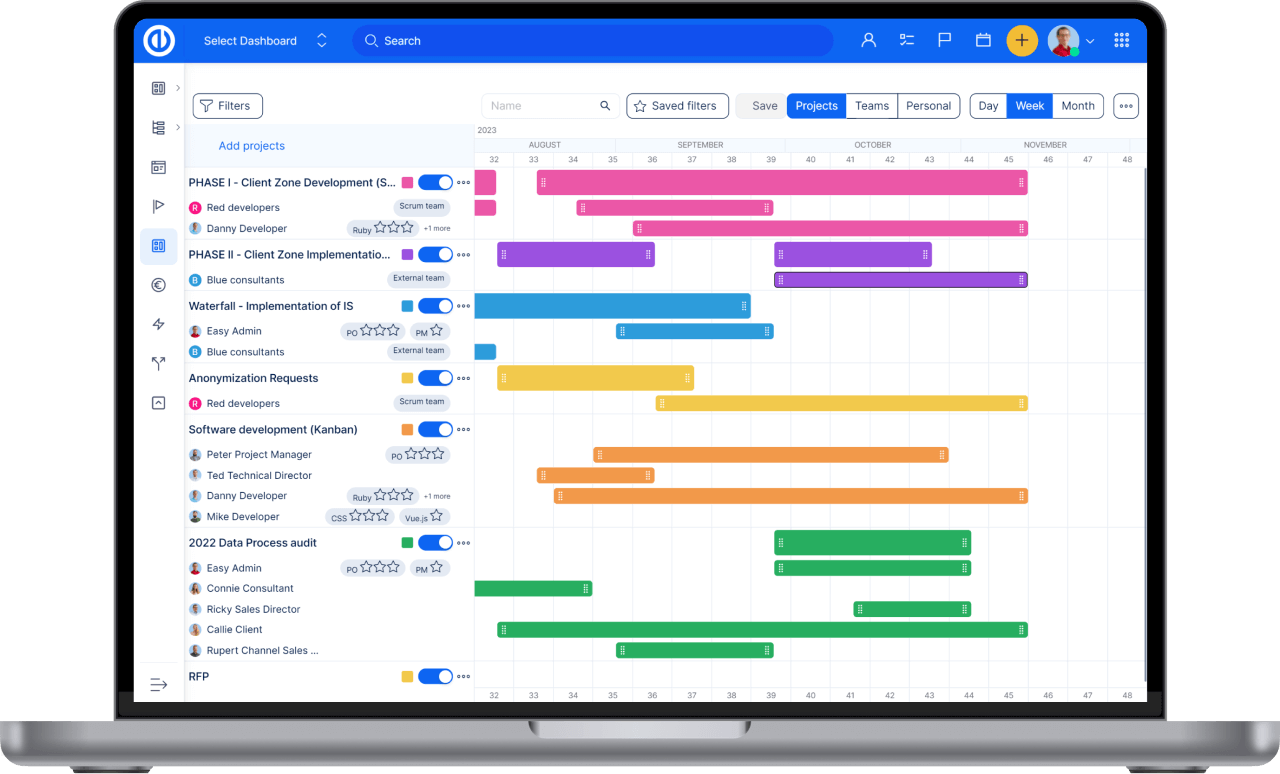sklad
Jak používat úložiště
Pokud máte úložiště, které chcete použít v Easy Redmine, postupujte takto:
Obsah
Co je to úložiště SCM
Jak nastavit nastavení globálního úložiště
Jak aktivovat úložiště na projektu
Konfigurace automatické aktualizace úložiště
Co je to úložiště SCM
V oblasti počítačového softwarového inženýrství, správa konfigurace softwaru (SCM) je to jakýkoli druh praxe sleduje a poskytuje kontrolu nad změnami zdrojového kódu. Vývojáři softwaru někdy používají revizi řídicí software pro udržování dokumentace a konfiguračních souborů i zdrojového kódu. Kontrola revize může také sledovat změny v konfiguračních souborech.
Protože týmy navrhují, vyvíjejí a nasazují software, je to běžné více verzí stejného softwaru k nasazení na různých webech a pro vývojáře softwaru souběžná práce na aktualizacích. Chyby nebo funkce softwaru se často vyskytují pouze v určitých verzích (kvůli opravě některých problémů a zavádění dalších při vývoji programu). Proto pro účely lokalizace a oprava chyb, je to životně důležité důležité, abyste mohli načítat a spouštět různé verze softwaru určit, ve kterých verzích se problém vyskytuje. Může být také nezbytné k souběžnému vývoji dvou verzí softwaru (například kde jedna verze má opravené chyby, ale žádné nové funkce (větev), zatímco v druhé verzi se pracuje na nových funkcích (kufr).
Na nejjednodušší úrovni, vývojáři mohli jednoduše ponechat více kopií různých verzí programu a vhodně je označit. Tento jednoduchý přístup byl použit v mnoha velkých softwarových projektech. I když tato metoda může fungovat, je neefektivní, protože je třeba udržovat mnoho téměř identických kopií programu. To vyžaduje hodně sebekázně vývojářů a často to vede k chybám. Vzhledem k tomu, že základ kódu je stejný, vyžaduje také udělení oprávnění ke čtení, zápisu a spuštění sadě vývojářů, a to zvyšuje tlak někoho, kdo spravuje oprávnění, aby nebyla narušena základna kódu, což zvyšuje složitost. V důsledku toho byly vyvinuty systémy pro automatizaci některých nebo všech procesů kontroly revizí. Tím je zajištěno, že většina kroků správy verzí je skryta v zákulisí.
Navíc se to stalo ve vývoji softwaru, právní a obchodní praxi a dalších prostředích stále běžnější je, že jeden dokument nebo úryvek kódu upravuje tým, jejichž členové mohou být geograficky rozptýleni a mohou sledovat různé a dokonce protichůdné zájmy. Sofistikovaná kontrola revizí, která sleduje a odpovídá za vlastnictví změn dokumentů a kódu, může být v takových situacích velmi užitečná nebo dokonce nezbytná.
Jak nastavit nastavení globálního úložiště
Chcete -li získat přístup k globálnímu nastavení úložiště, přejděte na Více> Správa> Nastavení> Úložiště. Možnosti nastavení jsou následující:
- Povoleno SCM - Vyberte, které SCM chcete povolit. Seznam zobrazuje všechny podporované klienty úložiště a jejich stavy (zelená ikona = nainstalována; červená ikona = není nainstalována). Na pravé straně jsou informace o verzích nainstalovaných. Před pokusem o nastavení vždy zkontrolujte, zda je na serveru nainstalován klient úložiště.
- Fetch se zavazuje automaticky - Pokud je tato možnost aktivována, aplikace automaticky načte nové revize, když uživatel navštíví úložiště.
- Povolit WS pro správu úložišť - Tuto možnost je nutné aktivovat, pokud chcete, aby repozitáře automaticky stahovaly revize z původního úložiště. Musíte také povolit příslušnou webovou službu na původním úložišti - viz kapitolu níže.
- Doporučující klíčová slova - Definujte odkazující klíčová slova pro úkoly ve zprávách o potvrzení. Pomocí referenčních klíčových slov propojte revize s úkoly v Easy Redmine.
- Oprava klíčových slov - Definujte fixační klíčová slova pro úkoly ve zprávách o potvrzení. Oprava klíčových slov umožňuje změnit stav úkolu nebo postupovat pomocí určitých klíčových slov ve zprávách o potvrzení.
- postupník - Definujte, který postupník bude použit na úkol, pokud je ve zprávě o potvrzení použito fixní slovo.
- Aplikované úkoly - Definujte stav úkolu, pokud je ve zprávě o potvrzení použito fixační slovo.
- % Hotovo - Definujte, jaké procento provedených se použije na úkol, pokud je ve zprávě o potvrzení použito fixní slovo.
- Umožněte odkazovat na úkoly všech ostatních projektů a opravit je přímo - Umožňuje pomocí GIT přímo odkazovat nebo zavírat úkoly pouze zapsáním správného klíčového slova a ID úkolu do zprávy o potvrzení. Funguje to napříč projekty.
- Povolení protokolování času - Aktivace této možnosti umožňuje protokolování času k úkolu prostřednictvím zprávy o potvrzení.
- Aktivitou pro přihlášené čas - Definujte aktivitu pro zaznamenaný čas. Tato aktivita se používá pro protokolování času prostřednictvím potvrzení.
Nezapomeňte uložit změny kliknutím na zelené "Uložit".
Poznámka: Příkazy SCM můžete konfigurovat v config/configuration.yml. Po úpravě aplikaci restartujte.
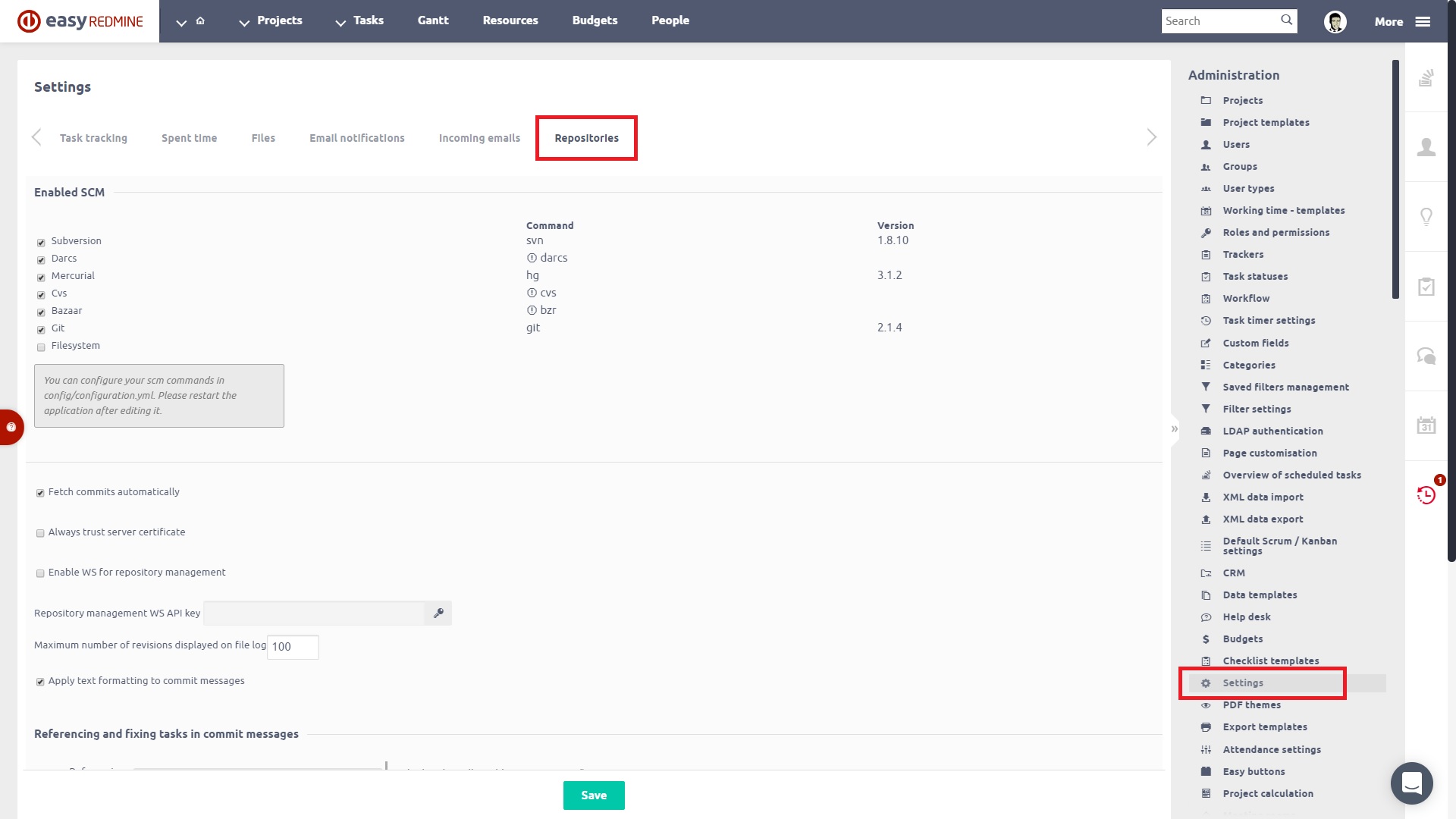
Jak aktivovat úložiště na projektu
Než začnete úložiště používat, musíte povolit příslušný modul na konkrétním projektu. Chcete -li to provést, přejděte na v projektu> Nastavení> Moduly> zaškrtněte políčko Úložiště> Uložit nastavení. Ihned po uložení se soubor Karta Úložiště se zobrazí v horní nabídce projektu.
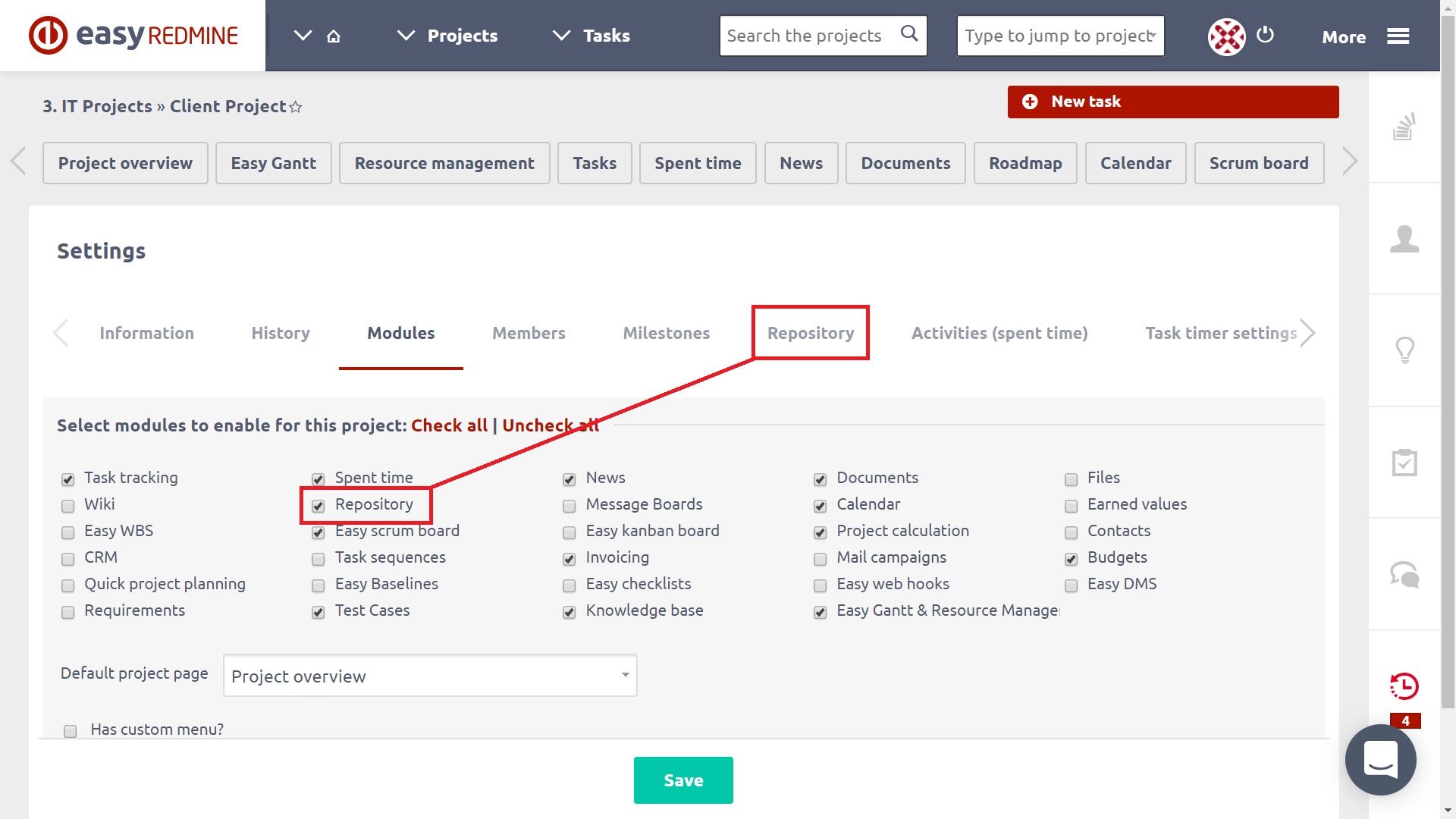
Klikněte na Karta úložiště a otevře se následující formulář. Tady můžete upravit globální výchozí nastavení způsobu načítání potvrzovacích zpráv pro tento konkrétní projekt. Pokud zůstanou beze změny, platí globální nastavení. Na vytvoření nové úložiště, klikněte na příslušné tlačítko na horní straně.
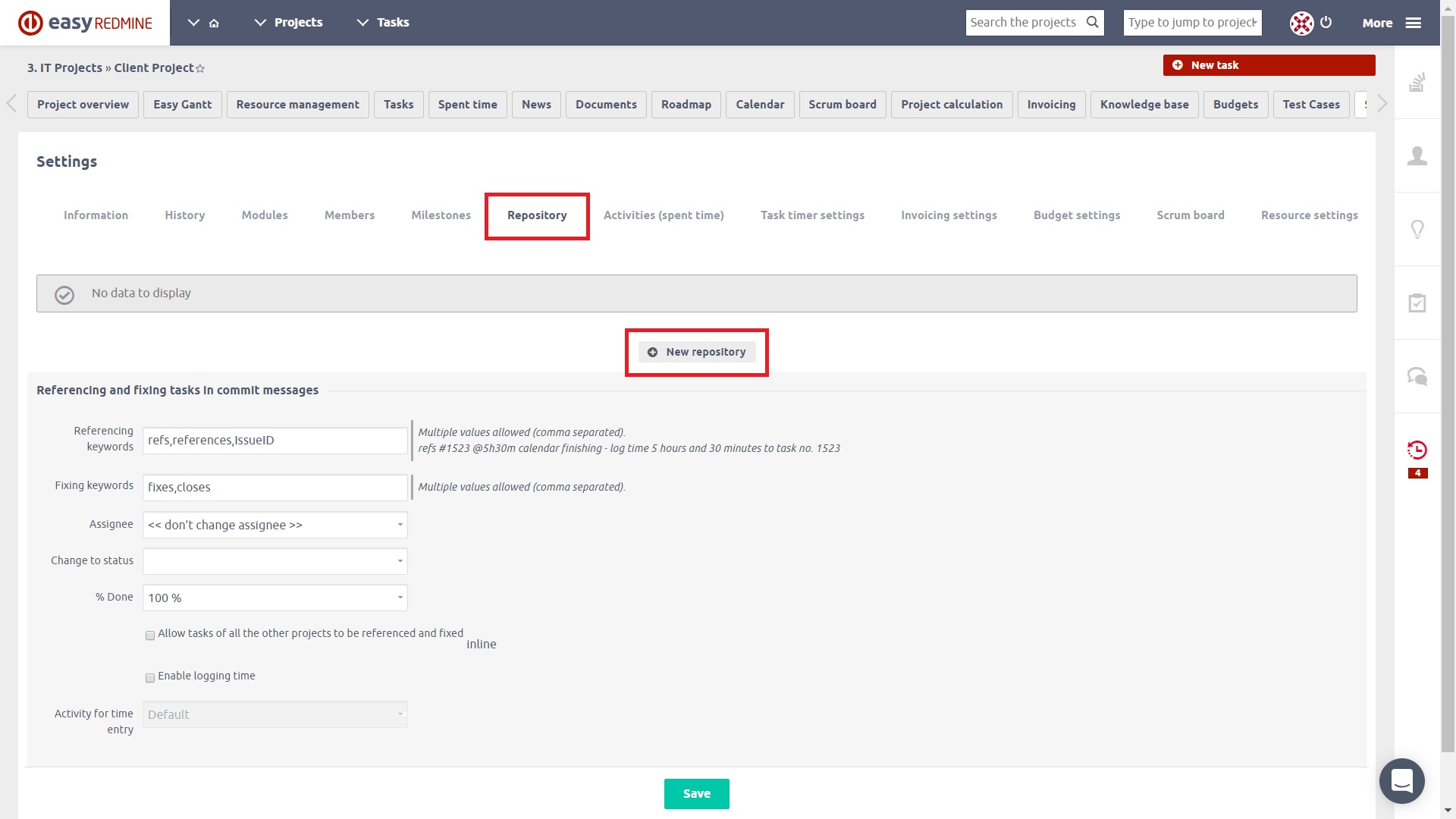
Při vytváření úložiště jsou možnosti nastavení variabilní podle toho, jaký typ úložiště SCM vyberete. Na následující obrazovce vyberte typ úložiště SCM (Jako je například Subversion, Darcs, Mercurial, CVS, Bazaar, Git), zkontrolujte, zda je hlavní úložiště, tvůj vlastní identifikátor, URL do úložiště, cesta k úložišti (je-li potřeba), kódování cesty (je-li potřeba), přihlašovací jméno a heslo do úložiště (je -li vyžadováno) a další podrobnosti. Kontaktujte svého poskytovatele úložiště SCM pokud nevíte, jak vyplnit příslušná pole. Po dokončení klikněte na „Vytvořit"níže vytvořte úložiště.
Důležité: Většina serverů Git vyžaduje autorizaci buď klíčem, nebo základním ověřením http. Pokud dáváte přednost autorizaci klíčů, poskytneme vám na požádání veřejný klíč, který můžete jednoduše přidat do svého GitLab/GitHub. Takže místo http (s): // uživatel: heslo@url/repo.git, bude ve formě http (s): // uživatel: repoclienttoken@url/repo.git
Takhle to vypadá formulář pro vytvoření úložiště Git.
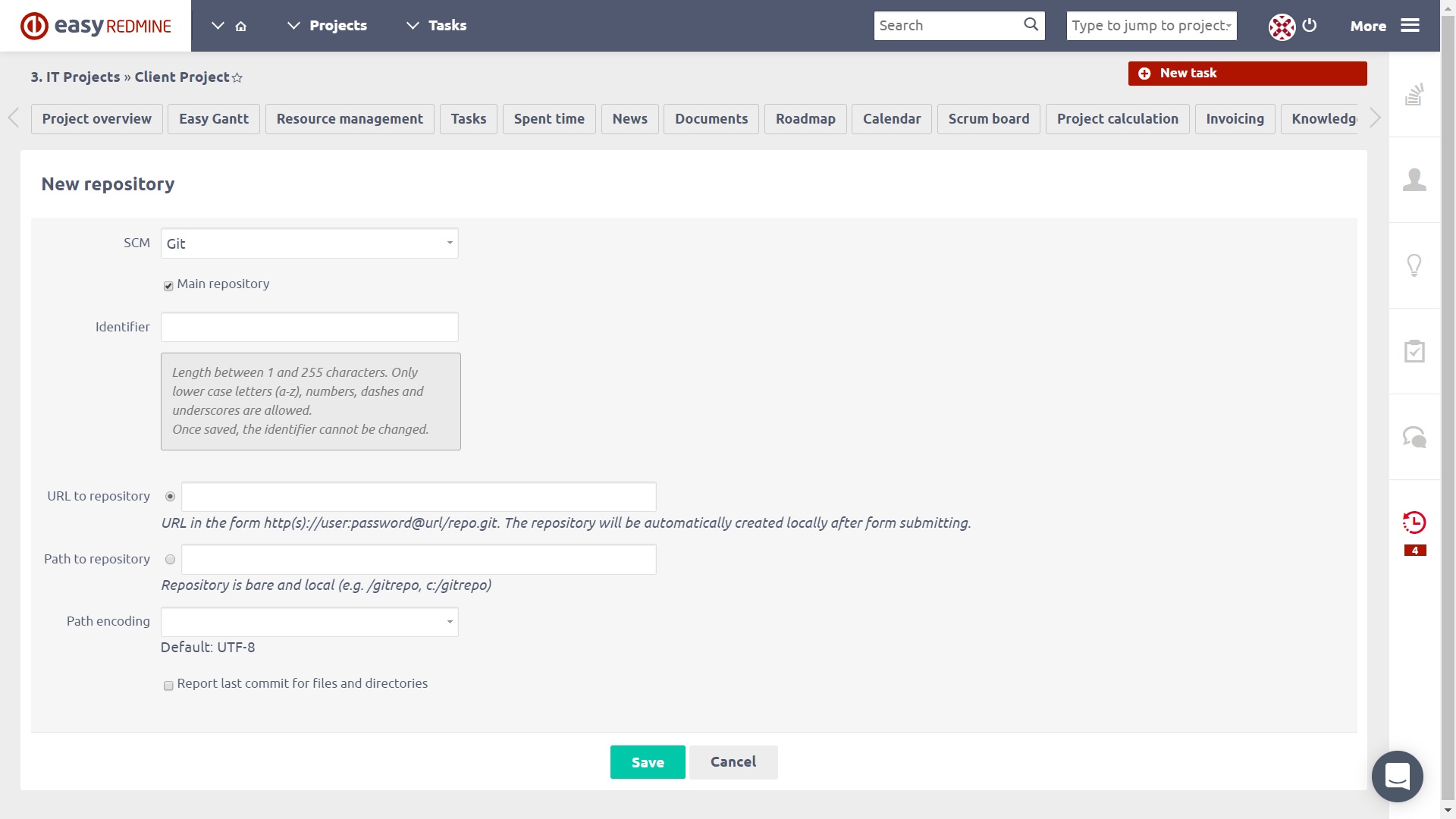
Takhle to vypadá formulář pro vytvoření úložiště Subversion.
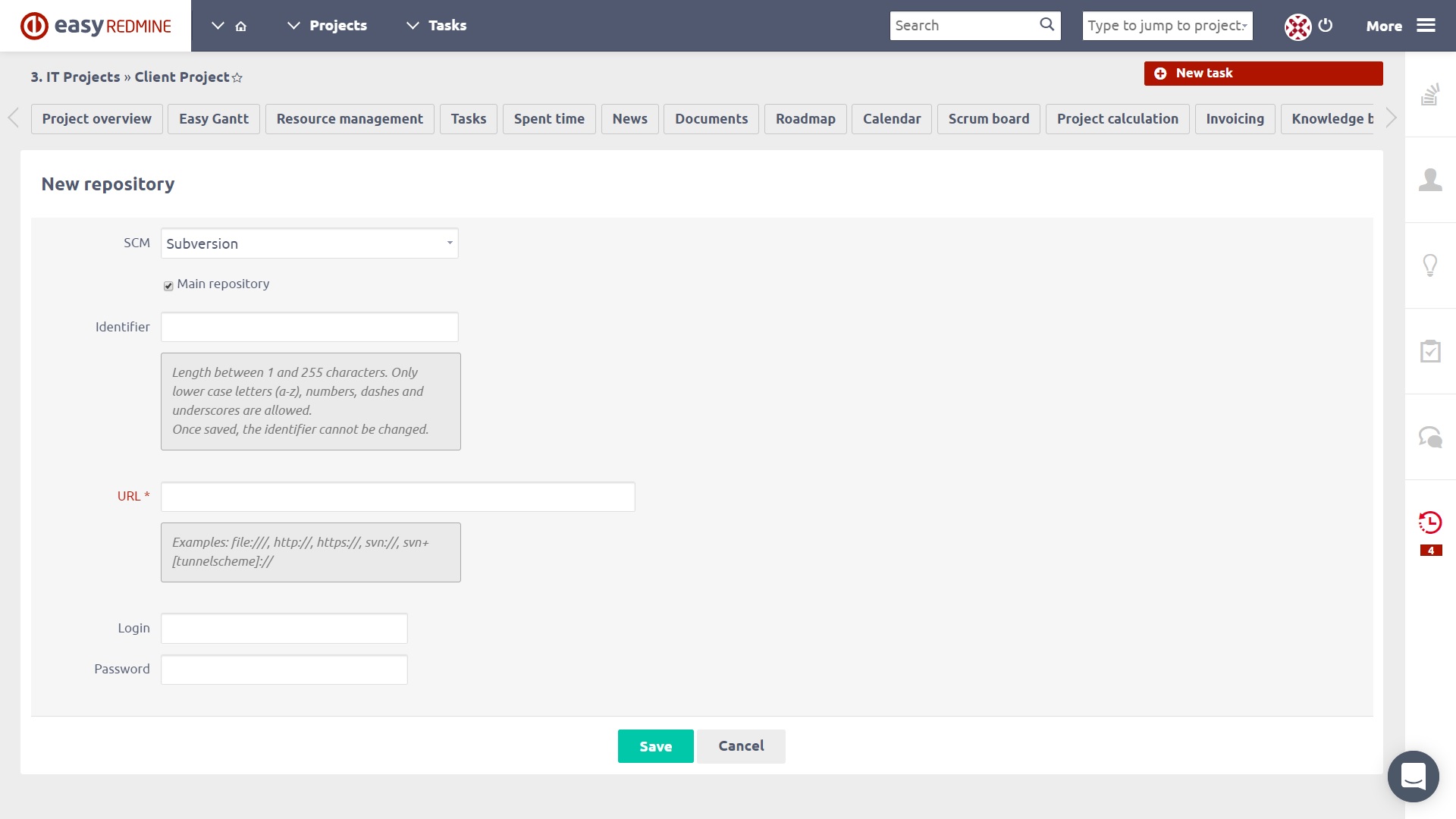
Když je vytvořeno jedno nebo více úložišť, jejich seznam najdete na stránce úložiště projektů jak je znázorněno níže.
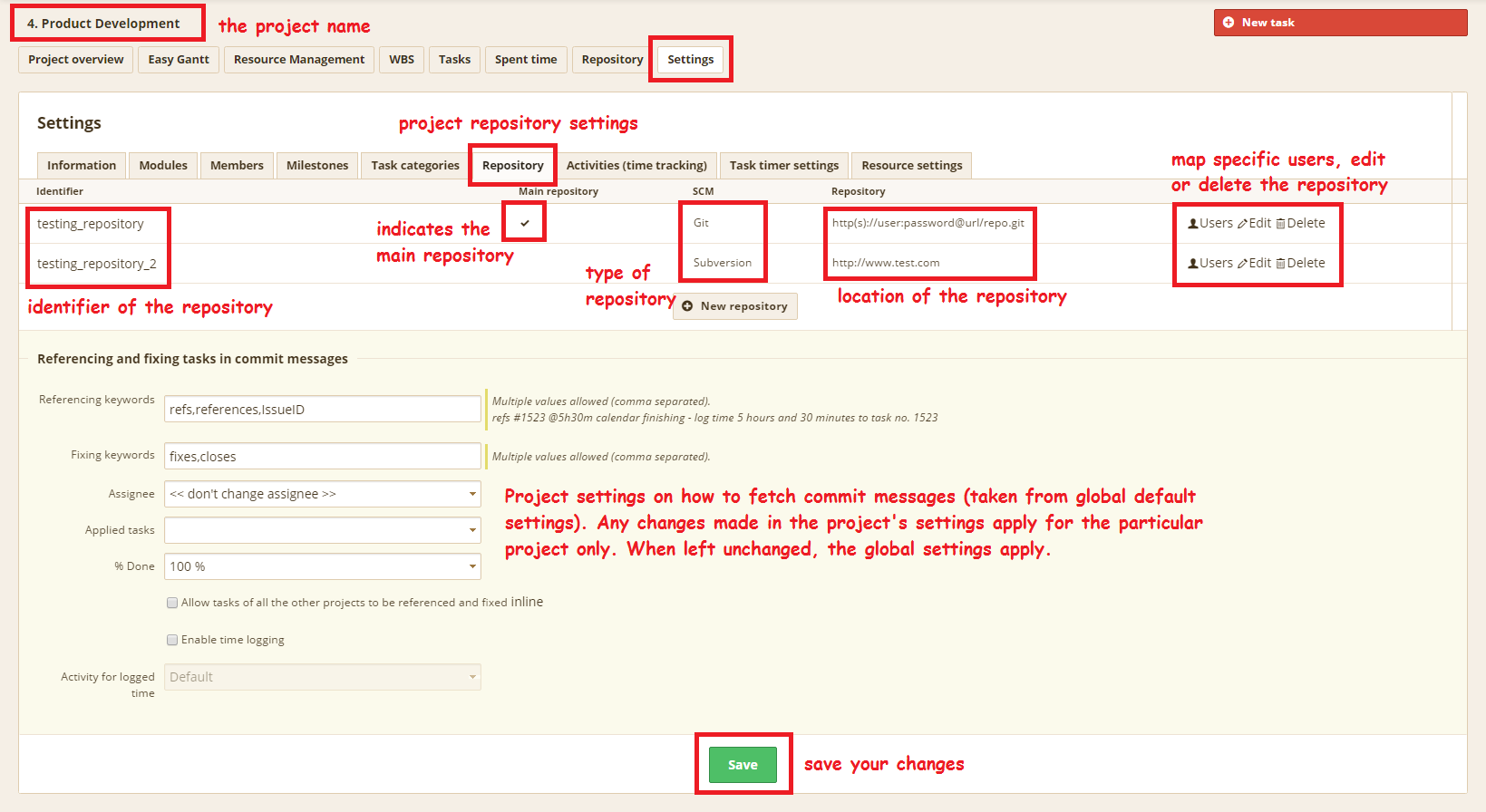
Na pravé straně seznamu najdete několik možností:
- uživatelé - Vyberte nebo aktualizujte uživatele Redmine namapovaného na každé uživatelské jméno nalezené v protokolu úložiště. Uživatelé se stejným uživatelským jménem nebo e -mailem Redmine a úložištěm jsou automaticky mapováni.
- Změnit - Upravte nastavení úložiště
- Vymazat - Odstraňte úložiště
Níže vidíte příklad uživatelé nastavení.

Pokud je vše správně nastaveno, měli byste být schopni prohlédněte si soubory z úložiště v Easy Redmine jako na níže uvedeném příkladu.
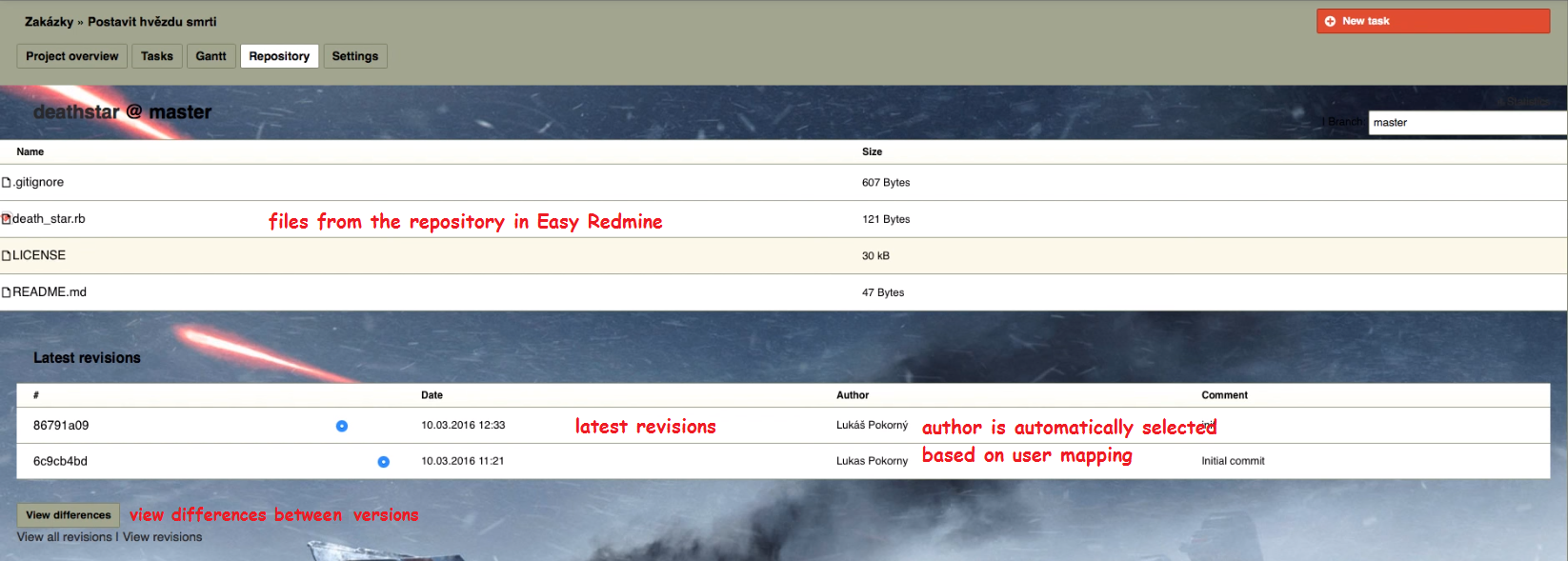
Konfigurace automatické aktualizace úložiště
Klient úložiště a Easy Redmine jsou dvě různé aplikace. Nová potvrzení do vašeho úložiště se v Easy Redmine neprojeví, pokud nejsou načtena aplikací. Na svém počítači musíte nastavit webhooky úložiště klient (GitHub, GitLab, TortoiseSVN, ...) s informacemi o vaší instanci Easy Redmine.
- Jít do administrace >> nastavení >> úložiště
- Povolit WS pro správu úložišť
- Generovat klíč API
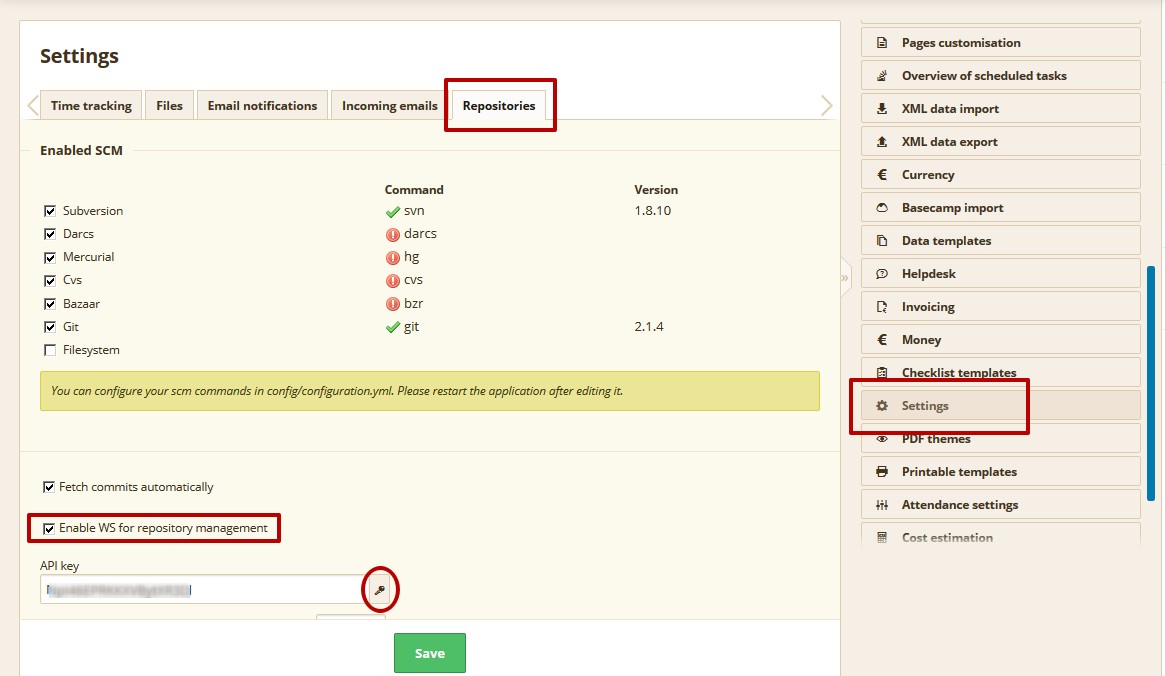
- Uložit
- Přejděte do svého úložiště klienta
- Přidat webhook
Řekněme, že váš web je easyredmine.company.com
Pro GIT - https://easyredmine.company.com/sys/git_fetcher
or https://easyredmine.company.com/sys/git_fetcher?key=[API_key]&fetch_all=1 => načíst všechna úložiště na všech projektech
or https://easyredmine.company.com/sys/git_fetcher?key=[API_key]&project_id=1234&fetch_all=1 => načíst všechna úložiště na ID projektu = 1234
- parametr "project_id =" musí obsahovat ID projektu (automatické číslo v databázi), nikoli identifikátor projektu (vlastní text), což jsou dvě různá data
- v závislosti na nastavení klienta může vyžadovat jednu adresu URL nebo klíč do jiného pole
pro SVN - https://easyredmine.company.com/sys/fetch_changesets
or https://easyredmine.company.com/sys/fetch_changesets?key=[API_key]
Z bodu 5, je to všechno až do úložiště klienta a nesouvisí s nastavením Easy Redmine. To je něco, co je třeba ověřit po čisté instalaci nebo upgrade z Redmine.